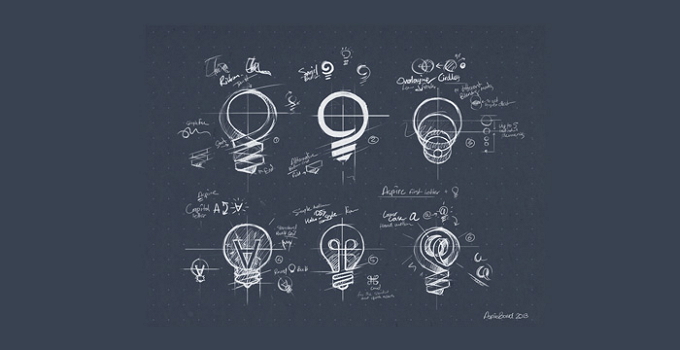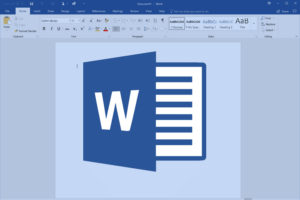Logo adalah suatu simbol, gambar, lambang ataupun tanda yang mengandung makna tertentu dan menjadi identitas sebuah organisasi, kelompok, perusahaan, daerah, produk, negara, institusi/lembaga dan yang lainnya agar mudah dikenal dan diingat oleh orang lain.
Misalnya, logo pada suatu perusahaan diperlukan untuk mempermudah pengenalan/promosi perusahaan tersebut beserta produk/jasa yang ditawarkan kepada masyarakat.
Biasanya, untuk membuat logo diperlukan kemampuan desain grafis yang baik. Tapi, bukan berarti Anda yang tidak bisa menggunakan software untuk mendesain logo seperti Adobe Illustrator atapun Photoshop, tidak bisa membuat logo.
Anda bisa menggunakan aplikasi lain yang bisa membantu Anda membuat logo yang sederhana dengan mudah tanpa harus belajar menggunakan software seperti Adobe Illustrator atapun Photoshop.
Cara Membuat Logo di HP Android
Disini, kita akan menggunakan aplikasi Logo Maker Plus untuk membuat logo. Caranya sangatlah mudah dan sederhana. Berikut dibawah ini langkah-langkah cara membuat logo di handphone menggunakan Logo Maker Plus.
1. Install aplikasi Logo Maker Plus di Play Store atau Google Play.
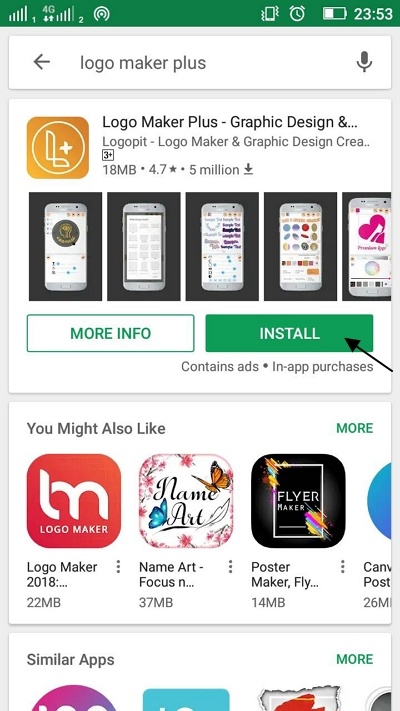
2. Buka aplikasi tersebut.
3. Setelah itu, pada jendela What do you need? Ketuk Logo.
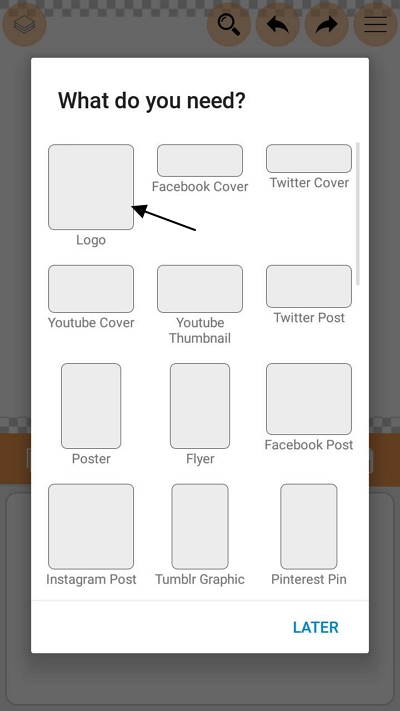
4. Kemudian, ketuk Add New Logo seperti yang ditunjuk oleh tanda panah pada gambar dibawah ini.
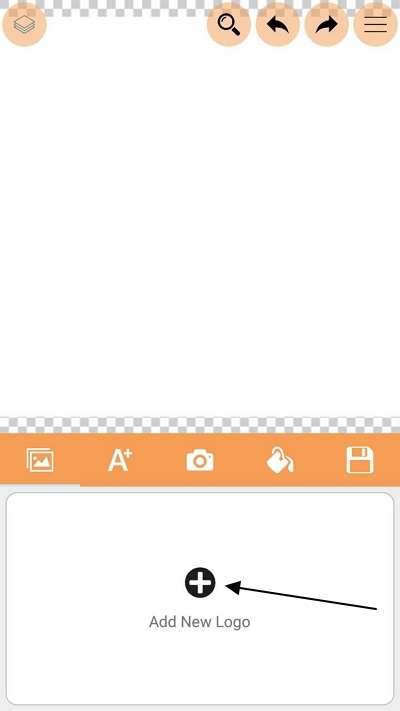
5. Pilih dan ketuk logo yang Anda inginkan seperti pada gambar dibawah ini.
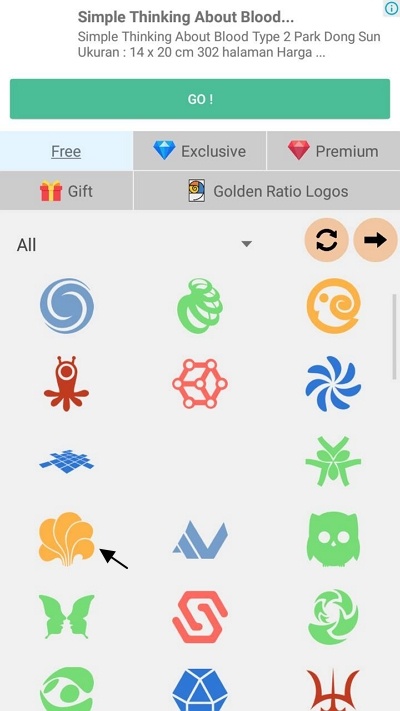
6. Kemudian, logo pilihan Anda tersebut akan langsung tampil. Anda dapat mengubah warna logo melalui pilihan warna yang ada dibawah gambar. Lalu, klik ikon checklist seperti yang ditunjuk oleh tanda panah pada gambar dibawah ini.
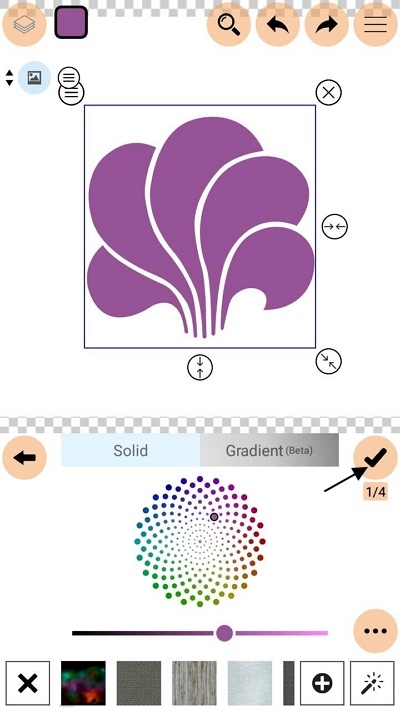
Anda dapat mengubah posisi gambar dengan menggesernya ke posisi yang diinginkan dan juga mengubah ukurannya melalui tanda panah disekeliling gambar.
7. Selanjutnya, Anda dapat mengubah bentuk, kemiringan dan yang lainnya seperti pada gambar dibawah ini. Lalu, klik ikon checklist seperti yang ditunjuk oleh tanda panah pada gambar dibawah ini.
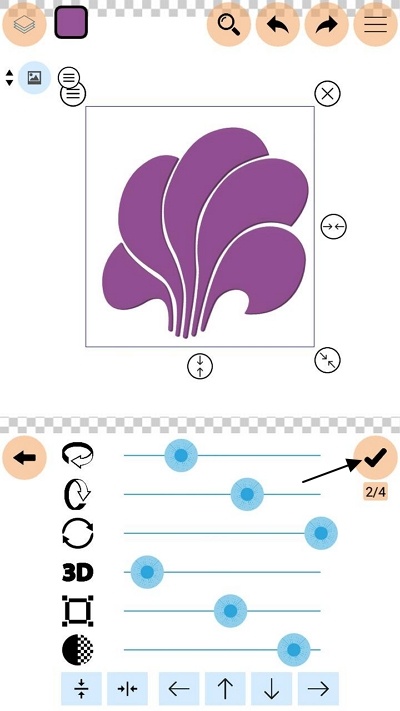
8. Selanjutnya, Anda dapat mengatur ketebalan garis tepi dan warnanya seperti pada gambar dibawah ini. Lalu, klik ikon checklist seperti yang ditunjuk oleh tanda panah pada gambar dibawah ini.
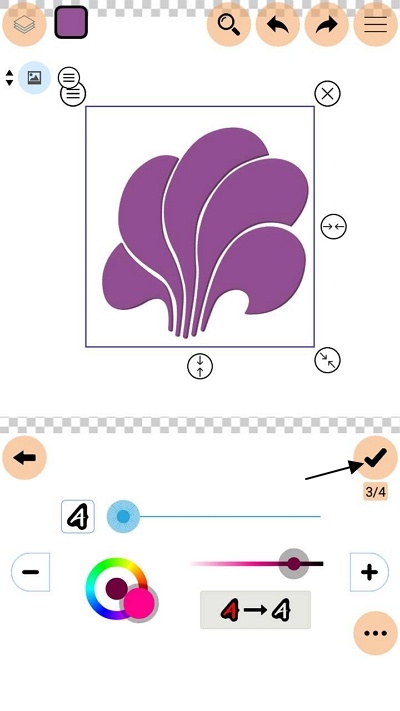
9. Untuk menambahkan effect pada logo, Anda dapat menambahkan pengaturan seperti pada gambar dibawah ini. Lalu, klik ikon checklist seperti yang ditunjuk oleh tanda panah pada gambar dibawah ini.
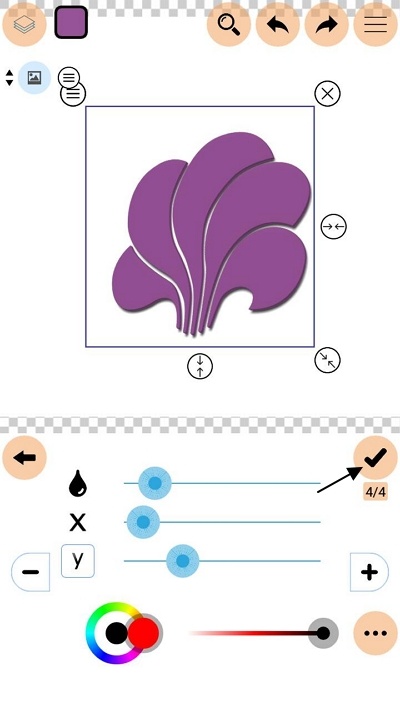
10. Sekarang, saatnya menambahkan teks pada logo Anda. Ketuk Add Text seperti yang ditunjuk oleh tanda panah pada gambar dibawah ini.
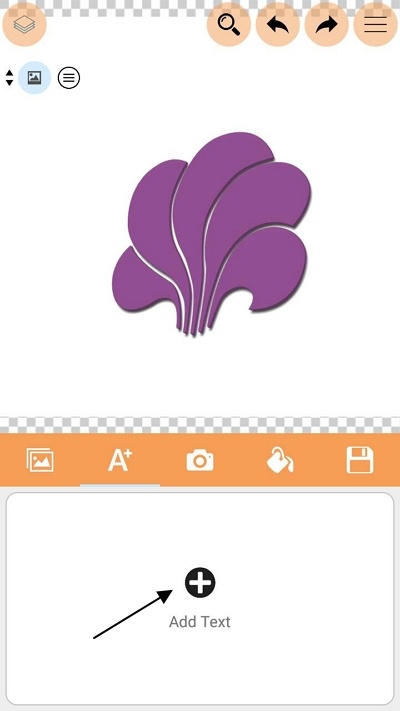
11. Masukkan text yang Anda inginkan. Lalu, ketuk opsi ADD.
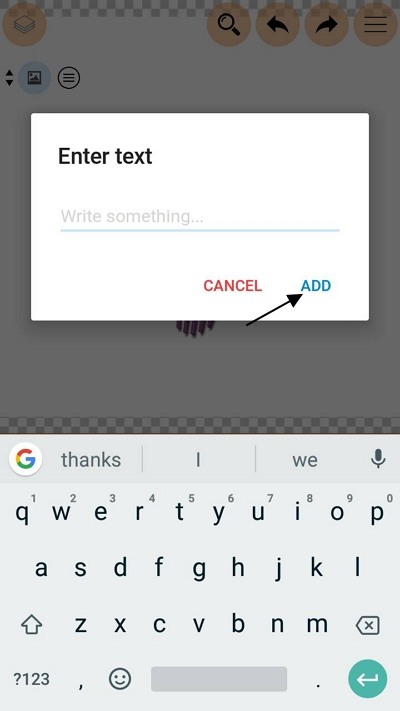
12. Pilih jenis font untuk teks Anda. Lalu, klik ikon checklist seperti yang ditunjuk oleh tanda panah pada gambar dibawah ini.
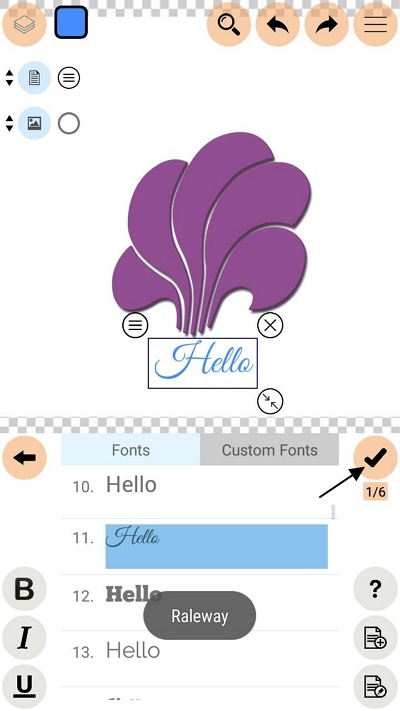
Anda dapat mengubah posisi teks dengan menggesernya ke posisi yang diinginkan dan juga mengubah ukurannya melalui tanda panah disekeliling teks.
13. Kemudiah, pilih warna untuk teks Anda. Lalu, klik ikon checklist seperti yang ditunjuk oleh tanda panah pada gambar dibawah ini.
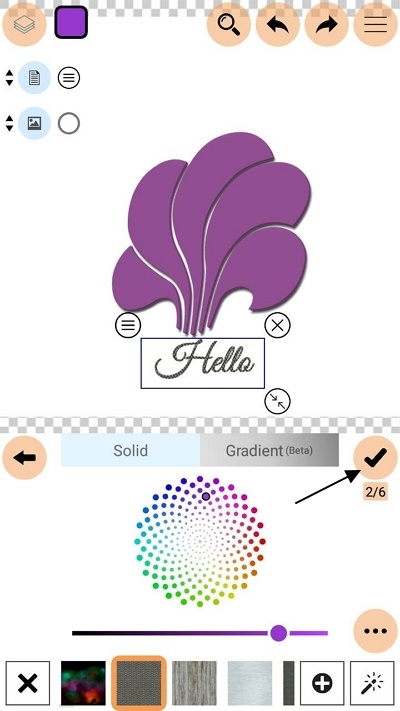
14. Setelah itu, aturlah bentuk, kemiringan dan yang lainnya untuk teks Anda. Lalu, klik ikon checklist seperti yang ditunjuk oleh tanda panah pada gambar dibawah ini.
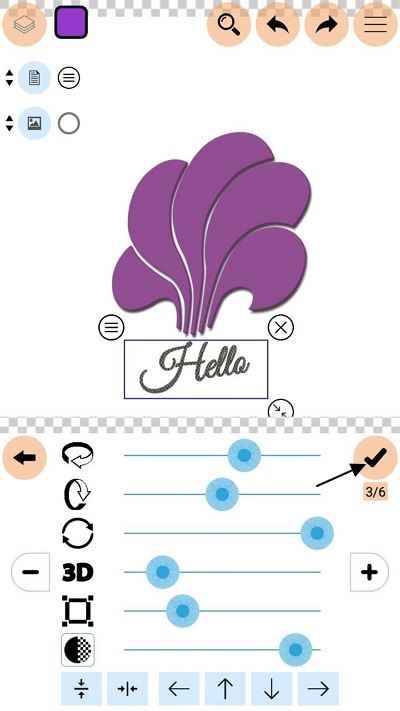
15. Pada bagian ini, Anda bisa mengatur jarak antar huruf pada teks dan beberapa pengaturan lainnya. Setelah itu, klik ikon checklist seperti yang ditunjuk oleh tanda panah pada gambar dibawah ini.
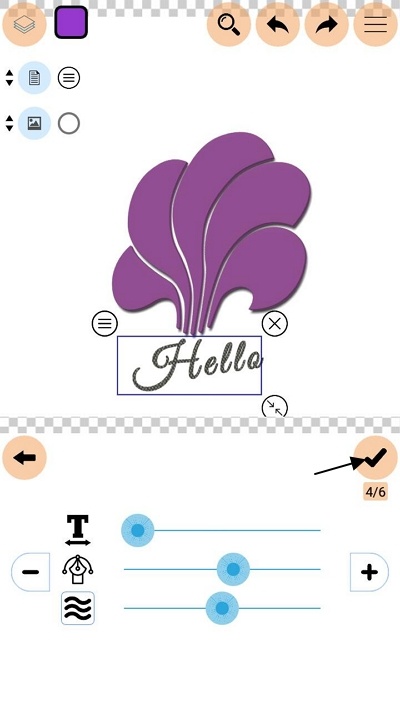
16. Selanjutnya, Anda dapat mengatur ketebalan garis tepi dan warna teks. Lalu, klik ikon checklist seperti yang ditunjuk oleh tanda panah pada gambar dibawah ini.
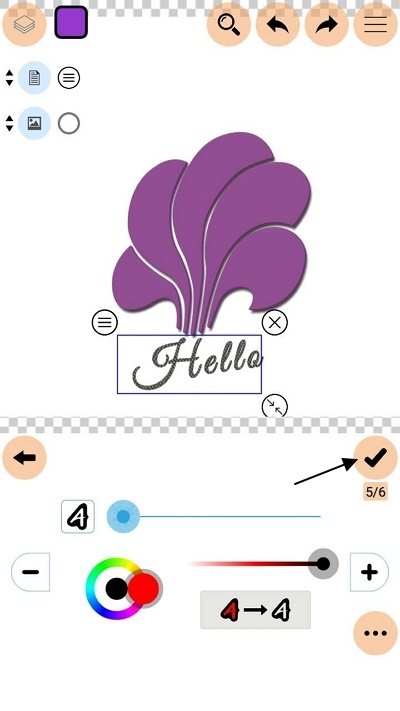
17. Untuk menambahkan effect pada teks, Anda dapat menambahkan pengaturan seperti pada gambar dibawah ini. Lalu, klik ikon checklist seperti yang ditunjuk oleh tanda panah pada gambar dibawah ini.
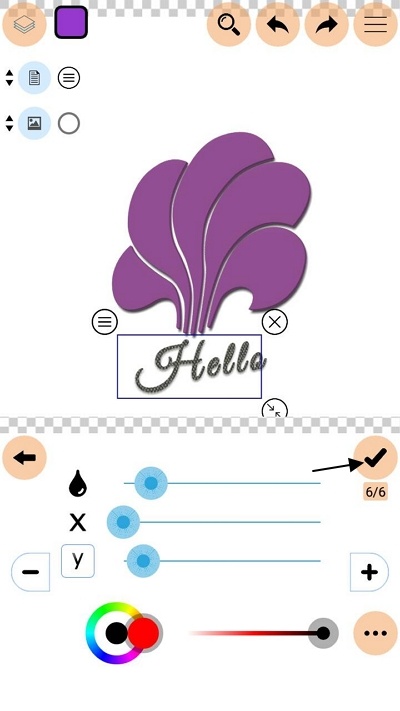
18. Nah, jika Anda ingin menambahkan gambar lain pada logo Anda. Ketuk Add Picture atau Crop and Add Picture (dengan memotong gambar).
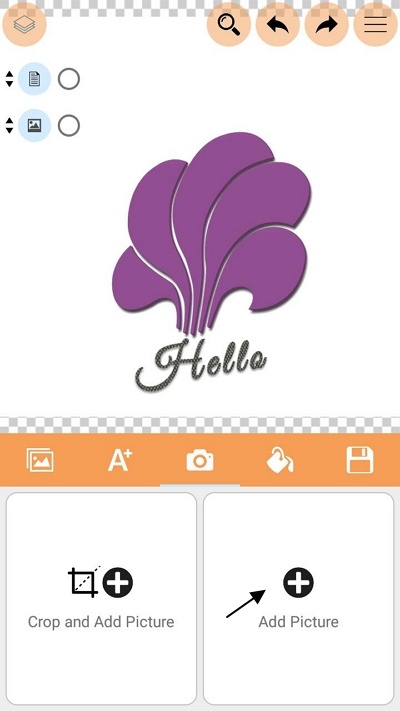
19. Kemudian, pilih sumber gambar Anda apakah Gallery atau Royalty Free Photos. Ketuk salah satu pilihan Anda. (Pada contoh ini, saya tidak mengimpor gambar apa pun)
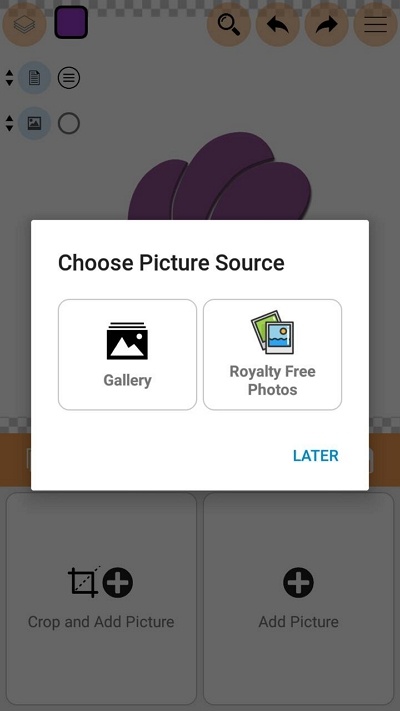
20. Untuk memberi warna background, pilih ikon paint seperti yang ditunjuk oleh tanda panah pada gambar dibawah ini.
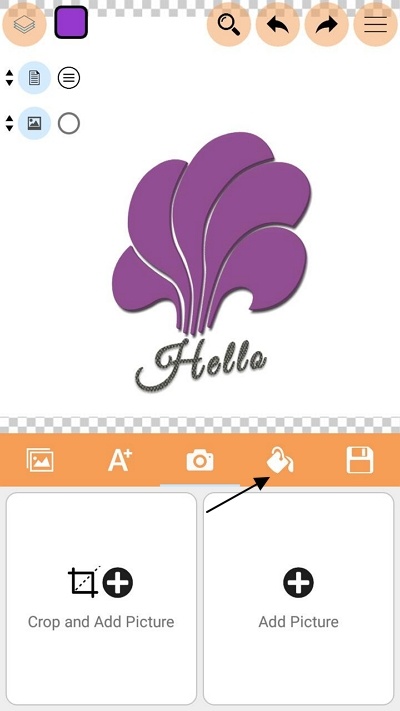
21. Pilihlah dan ketuk warna background yang Anda inginkan seperti pada gambar dibawah ini. Lalu, klik ikon checklist seperti yang ditunjuk oleh tanda panah pada gambar dibawah ini.
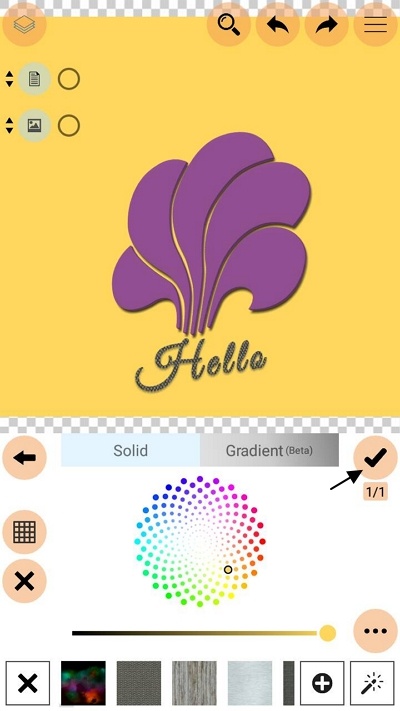
22. Nah, logo Anda sudah selesai dibuat. Sekarang, Anda tinggal mendownload logo Anda. Pilih jenis download (output) yang Anda inginkan. Disini, saya memilih Download JPG.
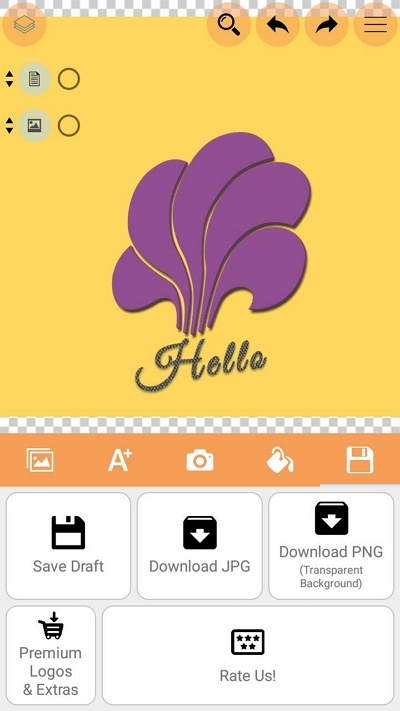
23. Masukkan nama file Anda lalu pilih ukuran gambar nya. Setelah itu, klik tombol Download seperti yang ditunjuk oleh tanda panah pada gambar dibawah ini.
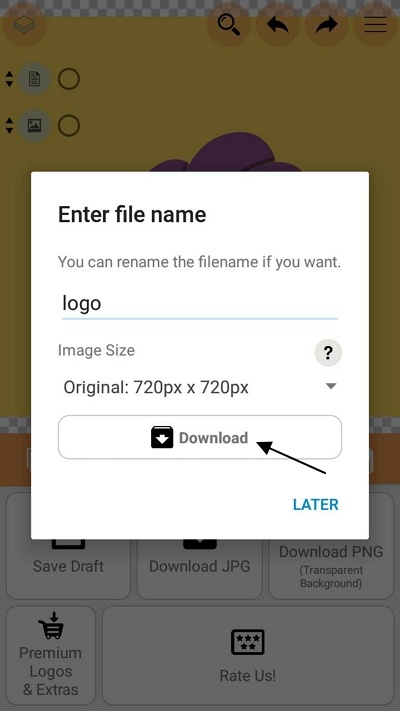
24. Hasilnya akan terlihat seperti pada gambar dibawah ini.
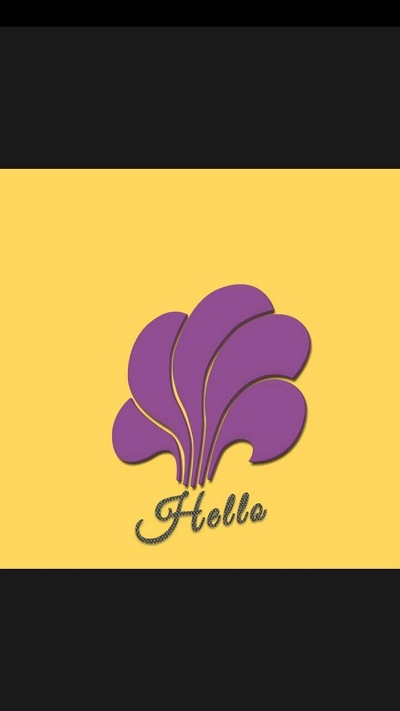
25. Untuk membuat logo baru, ketuk ikon 3-bars yang berada di sudut kanan layar. Lalu, ketuk opsi Create New! seperti yang ditunjuk oleh tanda panah pada gambar dibawah ini.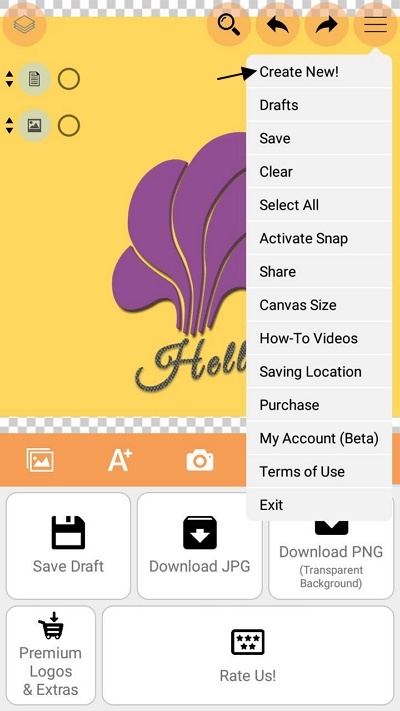
Bagi Anda yang ingin membuat logo yang sederhana dan mudah dibuat, Anda dapat menggunakan aplikasi ini secara gratis. Sekian pembahasan tentang cara membuat logo di handphone. Baiklah, semoga pembahasan yang telah dijelaskan diatas bermanfaat dan selamat mencoba. Terima kasih!
Editor: Muchammad Zakaria
Download berbagai jenis aplikasi terbaru, mulai dari aplikasi windows, android, driver dan sistem operasi secara gratis hanya di Nesabamedia.com: